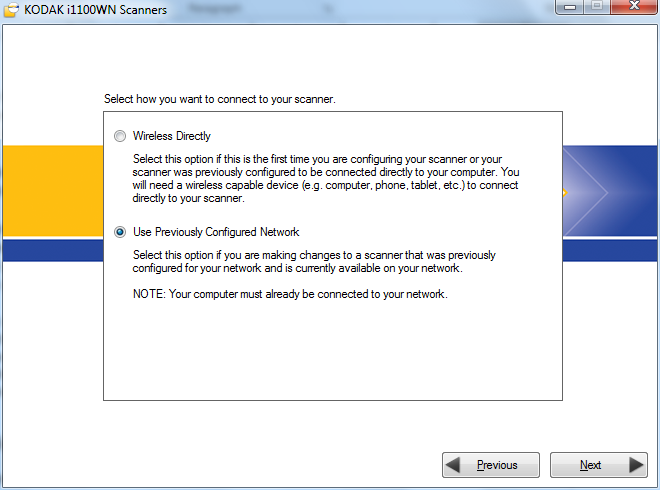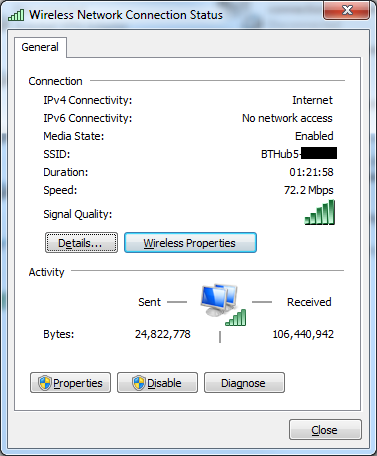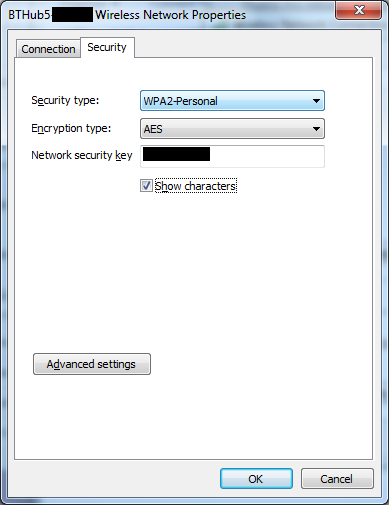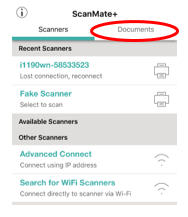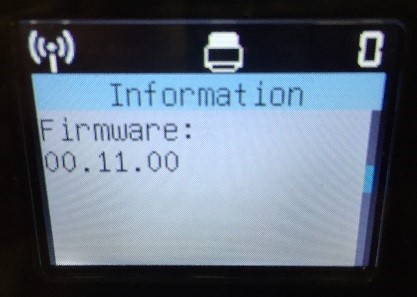SCANMATE i1150WNスキャナー FAQs
Below are frequently asked questions for all our products.
For more specific questions, select your product by typing the name in the field below.
Below are the frequently asked questions for the SCANMATE i1150WNスキャナー.
Select another product by typing the name in the field below.
設置方法
-
ドライバーをインストールする前に必要な情報は何ですか?
- OSの互換性を確認する
- 最低システム要件が満たされていること (ユーザーガイドを参照)
- 自分や他のユーザがスキャナに接続する方法を理解する
- ルーターのSSID、パスワードなど
使用
-
i11xxWNスキャナはUSB3.0に対応していますか?
はい、互換性があり、箱の中にUSBケーブルが入っています。
-
スマートタッチの使用方法を教えてください。
このソフトウェアの使用方法については、SmartTouchのユーザーガイドを参照してください。
-
埋め込みスキャナのウェブページに HTTPS を使用してアクセスできますか?
はい。ただし、https を使用すると、接続がプライベートではない、または Web サイトから提供された証明書が信頼できる認証局によって発行されたものではないという警告が表示されます。(このエラーは、Alarisが各スキャナーの個別の孤立したアドホック接続用の証明書を提供できないために発生する可能性があります)
警告を受け入れて Web サイトに進むことをお勧めします。データの暗号化はローカルネットワーク上で提供されます。
-
Windows 8.1またはWindows 2012 Server R2 x64 Editionを使用しているときにスキャナを設定できないのはなぜですか?
このシナリオでは、スキャナの設定を開始し、[スキャナを使用]を選択した時点で、次のページが表示されます: 以前に設定したネットワークを使用する] を選択します。
次のページでIPアドレスの入力を求められます。スキャナの「i&rsquo」ボタンを押し、ワイヤレス/有線のIPアドレスをメモします。そして、このIPアドレスをインストールツールのテキストボックスに書き留めます。そして、[次へ] をクリックします。
スキャナのウェブページが表示されます。次の IP アドレスを使用する] ラジオボタンをクリックすると、この IP アドレスを固定にできます。
情報を入力して設定を保存すると、スキャナのIPアドレスが固定されます。 インストールツールに戻り、設定を完了します。
-
スキャナのセットアップや使用にはPCが必要ですか?
→スキャナの設定や使用にPCは必要ありません。(‘i’ボタンを押してください)
→EasySetup ページを使用してスキャナを設定できます
→モバイルデバイスのブラウザからi11xxWNスキャナを設定できます。
-
Windows PCからワイヤレスネットワークのSSID、セキュリティ設定、パスワードを確認する方法を教えてください。
これらの設定は、以下の手順で取得できます:
- [スタート] ボタンをクリックし、[ネットワーク接続の表示] を検索して開きます。
- ワイヤレスネットワーク接続を右クリックし、[ステータス]を選択します。ステータス画面の接続セクションにSSIDが表示されます。
- [ワイヤレスプロパティ]ボタンをクリックし、[セキュリティ]タブを選択します。セキュリティと暗号化の種類が表示されます。
- セキュリティキー/パスワードを表示するには、「文字を表示する」チェックボックスをクリックします。
- [スタート] ボタンをクリックし、[ネットワーク接続の表示] を検索して開きます。
-
スキャナに関する専門的なサービスやサポートを受けるにはどうすればよいですか?
コダック Alaris サポートへのお問い合わせ方法については、コダック Alaris サービスおよびサポートをご覧ください。
-
スキャナのOCPに使用中と表示されている場合、どのようにスキャンできますか?
現在のスキャンジョブの終了を待つか、スキャナのXボタンを押して現在のユーザーのセッションをキャンセルします。
-
スキャンステーションの設定を工場出荷時の設定に戻す方法を教えてください。
工場出荷時の状態にリセットする 2 つの方法
1. スキャナ背面のリセットボタンを使用
2. 電源ボタンを押してスキャナの電源を切ります。 スキャナ背面のリセットボタンを押し続け、電源ボタンを押します。スキャナの電源が完全にオンになり、オペレータコントロールパネル(OCP)に “デフォルトに設定リセット ”と表示されるまでリセットボタンを押し続けます。
2.EasySetup(イージーセットアップ)ページの使用
工場出荷時のデフォルト設定でEasySetupシートを作成し、スキャナを工場出荷時のデフォルトでリセットしたいときにいつでも使用できます。 EasySetup シートを使用するには、OCP に “EasySetup.”と表示されるまで、スキャナの ‘i’ボタンを押し続けます。スキャンが完了すると、OCPに“EasySetup Successful&rdquoと表示されますOCPオペレーターコントロールパネル
-
スキャンした画像を別のファイル形式で保存する方法を教えてください。
Smart Touch を使用している場合、スキャンしたドキュメントの保存先やファイル形式を多数選択できます。
TWAINおよびISISドライバーをサポートするサードパーティ製アプリケーションを使用している場合は、さまざまなファイル形式に保存できます。
-
スキャナの接続設定はどのように変更するのですか?
スキャナの接続を変更する方法については、動画を参照してください。
-
モバイルアプリを使って直接スキャナーを使用することは可能ですか?
スキャナの電源を入れます。i’ボタンを押して、スキャナのワイヤレス(アドホック)SSID をメモします。Apple iOSおよびAndroidデバイス用のスキャナのモバイルアプリをダウンロードします。モバイルアプリをスキャナのSSIDネットワークに接続し、スキャンします。アドホックネットワークで暗号化が有効になっている場合は、モバイルデバイスをスキャナに接続するためにセキュリティキーが必要になります。アプリをロードする以外の手順は必要ありません。
-
EasySetupとは何ですか?
EasySetupは、スキャナで設定可能なネットワークおよびデバイス設定の安全なバーコードを生成するプロセスです。このセキュアバーコードシートをスキャナでスキャンすると、スキャナは自動的に同じ設定になります。 詳細については、ユーザーズガイドを参照してください。 www.kodakalaris.com/go/EasySetup.
-
スキャンした画像が保存されるデフォルトの場所はどこですか?
Android/iOS:ScanMate+アプリ内「ドキュメント」セクション
-
共有されるドキュメントのファイルタイプは何ですか?
ドキュメントは、多くのアプリケーションとの互換性のためにPDF形式で共有されます。
-
ワイヤレスネットワークカードの使用範囲は?
スキャナのワイヤレスネットワークカードの範囲は、作業環境や障害物によって異なります。電子レンジの使用でも、信号品質が一瞬低下することがあります。スキャナ内蔵のワイヤレスネットワークカードの最大範囲は25mです。
-
i」ボタンは何に使うのですか?
ユーザーがスキャナーのOCPで「i」ボタンを押すと、次のような情報が表示されます。
- SSID
- ワイヤレスIPアドレス/有線IPアドレス(いずれか)
- ファームウェアのバージョン
- サブネットマスク
- MACアドレス
これは、EasySetupページをスキャンする場合にも使用されます。
-
スキャンバリデーションツールの用途は何ですか?
これは、接続性をテストし、診断情報を収集するための Kodak Alaris アプリケーションです。
-
EasySetupページはホストPCのどこに保存されていますか?
EasySetupページは、ユーザーが選択した任意の場所に保存できます。開くパスはブラウザのデフォルトのダウンロードフォルダになります。
-
接続モードを変更するプログラムはどこにありますか?
スタート(Start) → すべてのプログラム(All Programs) → コダック(Kodak) → ドキュメントイメージング(Document Imaging) → i11xxWN → セットアップとスキャナの接続(Setup and Connect Scanner)
[スキャナのセットアップと接続]を実行し、ウィザードに従って手順を実行します。
スキャナのウェブページ(スキャナが設定されているIPアドレス)から、有線イーサネット、ワイヤレスネットワーク、ワイヤレス直接(アドホック)などの接続モードを変更できます。
-
ドライバーとファームウェアのバージョンはどこで確認できますか?
スキャナーについて:
PC/ラップトップの場合:
スキャナのウェブページにログインします。
スキャナのウェブページにログインし、「ステータス」タブをクリックします。これにより、ファームウェアバージョンを含む、スキャナで現在選択されているすべての設定が表示されます。
ソフトウェアのバージョンについては、コントロールパネルの「プログラムと機能」を開きます。Kodak i11xxWN スキャナー
-
スキャンバリデーションツール(SVT)はどこにありますか?
- スタート→すべてのプログラム→コダック→ドキュメントイメージング→i11xxWN→SVT診断(32ビット用)
- ドライバのインストール後、スタート→すべてのプログラム→コダック→ドキュメントイメージング→i11xxWN→SVT診断(64ビット)(64ビット用)
-
ScanMate+モバイルアプリはどのモバイルOSに対応していますか?
IOS Android 8.4 4.2 (Jelly Bean) 9.0 4.4 (KitKat) 9.2 5.0 (Lollipop) 9.3 (5.1 (Lollipop)
-
どのWINDOWSオペレーティングシステムがこのスキャナと互換性がありますか?
- WINDOWS 7 (32ビットおよび64ビット) SP1付き
- WINDOWS 8および8.1(32ビットおよび64ビット)
- WINDOWS 10 (32 ビットおよび 64 ビット)
- WINDOWS 2008 Server R2 x64 Edition
- WINDOWS 2012 Server R2 x64 Edition
- WINDOWS 2012 Server R2 x64 エディション
-
どのワイヤレス・セキュリティ・プロトコルに対応していますか?
ワイヤレス直接接続(アドホック) ワイヤレスネットワーク WPAパーソナル[TKIP] WEP(セキュアでない) WPA2パーソナル [AES] WPA/WPA2パーソナル WPA/WPA2パーソナル WPA/WPA2パーソナル スキャナの推奨プロトコルは WPA/WPA2 Personal です。スキャナは最初に WPA2 Personal [AES] を試行し、その後 WPA Personal [TKIP] にフォールバックします。 AES は暗号化アルゴリズムで、TKIP は整合性チェックです。
-
なぜスキャナーと通信できないのですか?
スキャナがDHCP IPアドレスで設定されている場合。時間とともに DHCP アドレスが変更される可能性があります。このシナリオを回避するには、IP アドレスを静的にするか、DHCP 予約を作成します。
-
ワイヤレスまたは有線ネットワークモードで接続しているときに、スキャナのスキャンボタンを押す必要があるのはなぜですか?
-
このスキャナーは、USB経由でアクセスする場合、スキャンボタンが不要なように設計されています。
ワイヤレス/イーサネット モードで使用する場合、スキャナは複数のユーザー間で共有できます。そのため、個々のユーザが使用する場合はセッションをロックする必要があります。この機能により、スキャナに原稿をセットする前に、スキャナをロックしているユーザが誰であるかを確認することができます。スキャナには、スキャナをロックしたユーザーのIDが表示されます。
-
-
スキャナを使用していないのに、ユーザによってロックされているように表示されるのはなぜですか?
i1100WNスキャナーを使用するように設定されたTWAINドライバーがインストールされたホストが初期化されると、ホストが起動し、アプリケーションがデータを収集する際に、スキャナーは何度もロックされます。これにはホストごとに数回のロック・セッションが必要です。そのため、スキャナを共有する多数のホストが再起動された場合など、スキャナのOCPでこの動作が観察されることがありますが、これは正常な動作です。
-
EasySetup シートの生成」を選択しても EasySetup ページが表示されないのはなぜですか?
一部のウェブブラウザは EasySetup ドキュメントを表示しませんが、PDF をシステムに保存することはできます。 ブラウザの設定でポップアップブロックが有効(オン)になっているか確認してください。有効(オン)になっている場合は、無効(オフ)にしてください。
-
スキャナのワイヤレスアイコンに感嘆符が表示されるのはなぜですか?
感嘆符がワイヤレス アイコンの上に表示されている場合は、少なくとも1~2分待ちます。
- 感嘆符が赤色の場合、ワイヤレスネットワークは現在、さまざまな理由(SSIDが正しくない、セキュリティキーが正しくない、暗号化タイプがサポートされていない、準備が整っていないなど)で関連付けることができません。SSIDとセキュリティキーは大文字と小文字に依存します。
- 感嘆符が黄色の場合、ルーターが遅いか、不適切に設定されているため、IPアドレスが割り当てられていません。
トラブルシューティング
-
スリープモードでスキャナを起動するにはどうすればよいですか?
PCまたはモバイルデバイスからスキャンを開始すると、スキャナは自動的に起動します。
スリープモードからスキャナを起動するには、スキャナのフロントパネルにあるいずれかのボタンを押すか、入力トレイに用紙を挿入します。
-
スキャナ名を使用してスキャナにアクセスできないのはなぜですか?
DNSはサブネットにまたがって名前を解決しません。この問題を回避するには、DHCP予約を使用します。
-
スキャナの OCP 上のワイヤレスネットワークアイコンに感嘆符が表示されています。どうすればスキャナに再接続できますか?
-
PCネットワークの選択を再確認してください。これはPCネットワークの優先順位設定に基づいて変更することができます。
ワイヤレスネットワークに入力された設定が無効であるか、ワイヤレスダイレクト(アドホック)(ルータ)の設定が変更されたか、またはスキャナがアクセスポイント(ルータ)の範囲内にない可能性があります。まずスキャナをワイヤレスダイレクト(アドホック)(ルータ)に近づけて、接続が確立されるかどうかを確認します。これがうまくいかない場合は、スキャナをデフォルトにリセットします(詳細については、「工場出荷時のデフォルトにリセットするにはどうすればよいですか?”FAQ」を参照してください)。
-
-
スキャナが一時停止したり遅くなったりするのはなぜですか?
- 障害
- ルーター
- 距離
- ワイヤレスネットワークはどのように設定されていますか?
-
USB接続時にスキャナの有線/無線ネットワーク接続が機能しないのはなぜですか?
ワイヤレス接続は複数のユーザー向けで、USBは1人の専用ユーザー向けです。スキャナをUSBで接続すると、ワイヤレスネットワークの検出がオフになり、有線ネットワークが無効になりますが、ワイヤレス直接(アドホック)モードでは機能します。ワイヤレススイッチが「オン」になっている限り、モバイルデバイスはワイヤレスで動作します。
USBケーブルを取り外すか、またはPCの電源をオフにすると、有線ネットワークまたはワイヤレスネットワーク接続の検出が再び有効になります。
-
スキャナが有線ネットワークに接続できないのはなぜですか?
- ホストPC/モバイルデバイスが、接続したいのと同じ有線ネットワークに接続されていることを確認してください。
- 接続の問題を防ぐための推奨事項:
- スキャナ、コンピュータ、アクセスポイント(ルータ)を近くに移動します。
- イーサネットケーブルを接続したときにスキャナに割り当てられた有線IPアドレスを確認してください。有線IPアドレスが静的でない場合、またはDHCP予約を使用していない場合、IPアドレスが変更される可能性があります(そしてスキャナは接続されません)。
-
スキャナがワイヤレスネットワーク/ワイヤレスに直接接続できないのはなぜですか?
- 接続問題を防ぐための推奨事項:
- スキャナ、コンピュータ、およびアクセスポイント(ルーター)が近接するように移動します。
- 干渉を引き起こす可能性のあるデバイス(電子レンジやコードレス電話)をスキャナ、コンピュータ、アクセスポイント(ルータ)から離してください。
- 接続の改善に役立つ更新または設定変更について、アクセスポイント(ルーター)の製造元に確認してください。
- USBケーブルがスキャナに接続されている場合、ホストワイヤレスネットワークは無効になります。モバイルデバイス用のアドホックネットワークが利用可能になります。
- 接続しようとしている SSID が正しいことを確認します。
- スキャナ用に選択したセキュリティキーと暗号化タイプが、ネットワークルータのものと同じであることを確認します。
- ワイヤレスオプションを使用する場合は、スキャナとルータ間の距離を確認してください。
- 接続問題を防ぐための推奨事項:
-
Windowsのコントロールパネルでスキャナが利用できないのはなぜですか?
-
- S2000スキャナーがネットワーク接続されている場合、デバイスマネージャー>イメージングデバイスに表示されません。
- S2000スキャナは、USBで接続されている場合にのみ、[デバイスマネージャ]>[画像処理デバイス]に表示されます。
-
維持
-
ドライバのアップデート方法を教えてください。
最新のアップデートは、製品のウェブページ
www.kodakalaris.com/go/i1150WNsupport または
www.kodakalaris.com/go/i1190WNsupport
-
紙詰まりを防ぐにはどうしたらいいですか?
ホッチキスの針やクリップなど、紙を貼るための付属品はすべて取り除いてください。
-
Kodak Alarisスキャナーでは、どのような供給品および消耗品を利用できますか?
- すべてのKodak Alarisスキャナーで利用できる供給品および消耗品の詳しいリストについては、『供給品および消耗品ガイド』を参照してください。
Kodak AlarisのAlaris事業部について
コダック アラリスは、ビジネスプロセスを簡素化する情報キャプチャおよび インテリジェントドキュメントプロセッシングソリューションの大手プロバイダーです。 数十年にわたるイメージサイエンスの革新がもたらしたスマートな コネクテッドソリューションで、世界中の人々が情報を活用できるようお手伝いします。 コダックの受賞歴のあるソフトウェア、スキャナー、プロフェッショナルサービスは、 世界中のチャネルパートナーを通じてご利用いただけます。
パートナー
プライバシーに関する通知 | 法律/サイト規約 | カリフォルニア州の収集に関する通知 | 個人情報を共有しないでください
© 2024 Kodak Alaris Inc. TM/MC/MR:Alaris, ScanMate. 使用されているすべての商標および商品名は、各権利保持者の所有物です。コダックの商標およびトレードドレスはイーストマンコダック社の許可のもとに使用しています。